では、Lightroomをインストールしたばかりですが、今は何ですか?
遊んだり、遊んだりして学ぶこともできますが、正しい方向への微調整を探している場合は、Lightroomの旅を始める前に考えておくとよい、いくつかの簡単な概念があります。あなた!始める前にLightroomについて知っておくべき5つのこと:
#1組織戦略
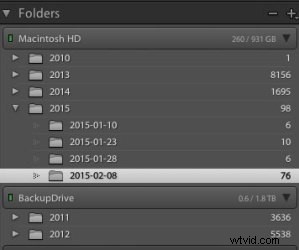 これは最初は重要ではないように思われるかもしれませんが、Lightroomを使用することを選択した場合、Lightroomは写真のすばらしいオーガナイザーです。一つとして。そのため、Lightroomカタログに写真を無計画にアップロードする前に、まず何らかの基本的な組織戦略を考え出すようにしてください。
これは最初は重要ではないように思われるかもしれませんが、Lightroomを使用することを選択した場合、Lightroomは写真のすばらしいオーガナイザーです。一つとして。そのため、Lightroomカタログに写真を無計画にアップロードする前に、まず何らかの基本的な組織戦略を考え出すようにしてください。
組織化のアイデアには次のものがあります:
日付、撮影場所、または特定のイベントごとに整理します。あなたの写真のスタイルとあなたが撮影する予定の主題について考えてください。たとえば、結婚式の写真家はおそらく日付/花婿の名前で整理したいと思うでしょうが、野生生物の写真家は場所/動物で整理するかもしれません。
Lightroomには、色、星の評価、フラグから写真を整理するためのさまざまなツールがあります。たとえば、フラグを単純なyes / noオプションとして使用して、画像をすばやくカリングできます。一方、色は、ポストプロダクションワークフローのさまざまな状態に対応できます(つまり、青は処理が必要な画像用で、緑は完成して必要な画像用です。触れないでください。
これは最初は圧倒されるように聞こえるかもしれませんが、早い段階でこの習慣を身に付けると、Lightroomワークフローの一部になります。整理されたLightroomライブラリを使用すると、何千枚もの写真を扱うときに非常に簡単になります。
#2写真のインポート方法
これは簡単な質問ですが、Lightroomを使い始める前に答えを知っておく必要があります。インポートダイアログボックスを最初に開くと、DNGとしてコピーするか、コピーするか、移動するか、追加するかを尋ねられます。これらの4つのオプションの違いを理解しておくと、ワークフローに最適な選択を行うのに役立ちます。これがクリフズノーツのバージョンです:
- DNGとしてコピー –ファイルタイプをAdobeの.DNG形式に変換します。アドビのDNGフォーマットについてはこちらをご覧ください。
- コピー –イメージの元のファイルタイプ(コンピューターまたはメモリカード上)を保持し、コンピューターまたはハードドライブ上の新しい場所にコピーします。
- 移動 –画像をコンピュータ上のある場所から別の場所に(またはメモリカードから)移動します。
- 追加 –コンピュータ上の物理的な場所を移動したりコピーしたりせずに、画像をLightroomカタログに追加します。
Lightroomでの写真のインポートの詳細については、以下を確認してください:クイックヒント:Lightroomへのインポートが簡単になりました
#3LightroomDevelopモジュールの使用方法
 これで、組織戦略を立てたので、前に楽しいことを始めます。最初の写真ですべてのハックアンドスラッシュのポストプロダクションを行うと、いくつかの基本的な基礎を学ぶのに役立ちます。始めるための3つの簡単なポイントを次に示します。
これで、組織戦略を立てたので、前に楽しいことを始めます。最初の写真ですべてのハックアンドスラッシュのポストプロダクションを行うと、いくつかの基本的な基礎を学ぶのに役立ちます。始めるための3つの簡単なポイントを次に示します。
- 基本タブの機能を学ぶ –基本的なタブは、Lightroomの主力製品であり、画像に命を吹き込むものです。少なくとも、これら5つのLightroomスライダーをマスターすれば、画像処理を成功させることができます。
- ローカル調整の技術を学ぶ – Lightroomの基本タブに慣れたら、調整ブラシ、段階的フィルター、放射状フィルターを画像に適用する方法などの学習に移りたいと思うでしょう。これらのツールは、基本タブ内のスライダーとほぼ同じように機能しますが、画像をより分離してローカルに制御できます。
- 最後の仕上げを学ぶ –最後に、開発モジュール内で、Lightroomが提供できる最後の仕上げについて少し学びたいと思うでしょう。クローン/修復ツール、シャープニング、ノイズリダクションなどは、開始するのに適した場所です。また、色収差を除去し、レンズの歪みを補正する方法についても学びたいと思うかもしれません。これらのタイプのツールは微妙ですが強力であり、実際に画像全体を最終的な印刷可能な作品としてまとめます。
#4プリセットとは何かとその使用方法
プリセットから始めたくなるかもしれませんが、最初に基本的なタブやその他のさまざまなツールを学ぶ方がよいでしょう。なぜですか?すべてのプリセットがこれらの設定から作成されるという理由だけで、これらの設定を学ぶと、選択しているプリセットについて多くのことを知るだけでなく、独自のプリセットを作成することもできます。
プリセットに関しては、完成品ではなく、出発点と考えてください。それらを使用して、プリセット内にお気に入りの外観を作成し、[基本]タブのさまざまなスライダーについて知っていることを適用して、結果を微調整することにより、ワークフローを高速化する方法を学びます。
Lightroomプリセットの詳細については、LightroomDevelopプリセットの簡潔なガイド
をご覧ください。#5エクスポート設定はどうあるべきか
これで、Lightroomから最初の写真をエクスポートする準備が整いました。すべてを理解したと思ったときに、この画面がポップアップ表示されます。今何をしていますか?
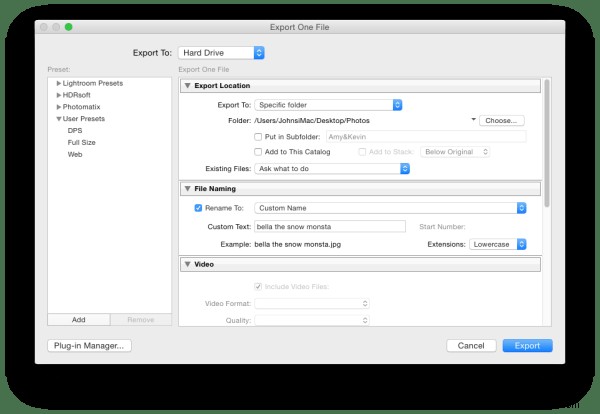
まず、Lightroomは処理された画像を保存せず、処理方法の説明のみを保存することを覚えておく必要があります。そのため、Lightroomからファイルをエクスポート(エクスポート=「名前を付けて保存」)する必要があります。この画像は元のカメラのRAWファイルとは別のものであるため、独自の名前と組織の場所が必要になります。
エクスポートするファイルの種類とサイズ、およびLightroomで写真に透かしを自動的に追加するかどうかを決定する必要があります。これらはすべて自分の作品の好みになり、それを行うための正しい方法も間違った方法もありませんが、何百枚もの写真のエクスポートを開始する前に、それぞれの影響について学ぶ必要があります。
他に何がありますか?
Lightroomで足を濡らしている人に他に何を伝えますか?以下にコメントを残してお知らせください!
